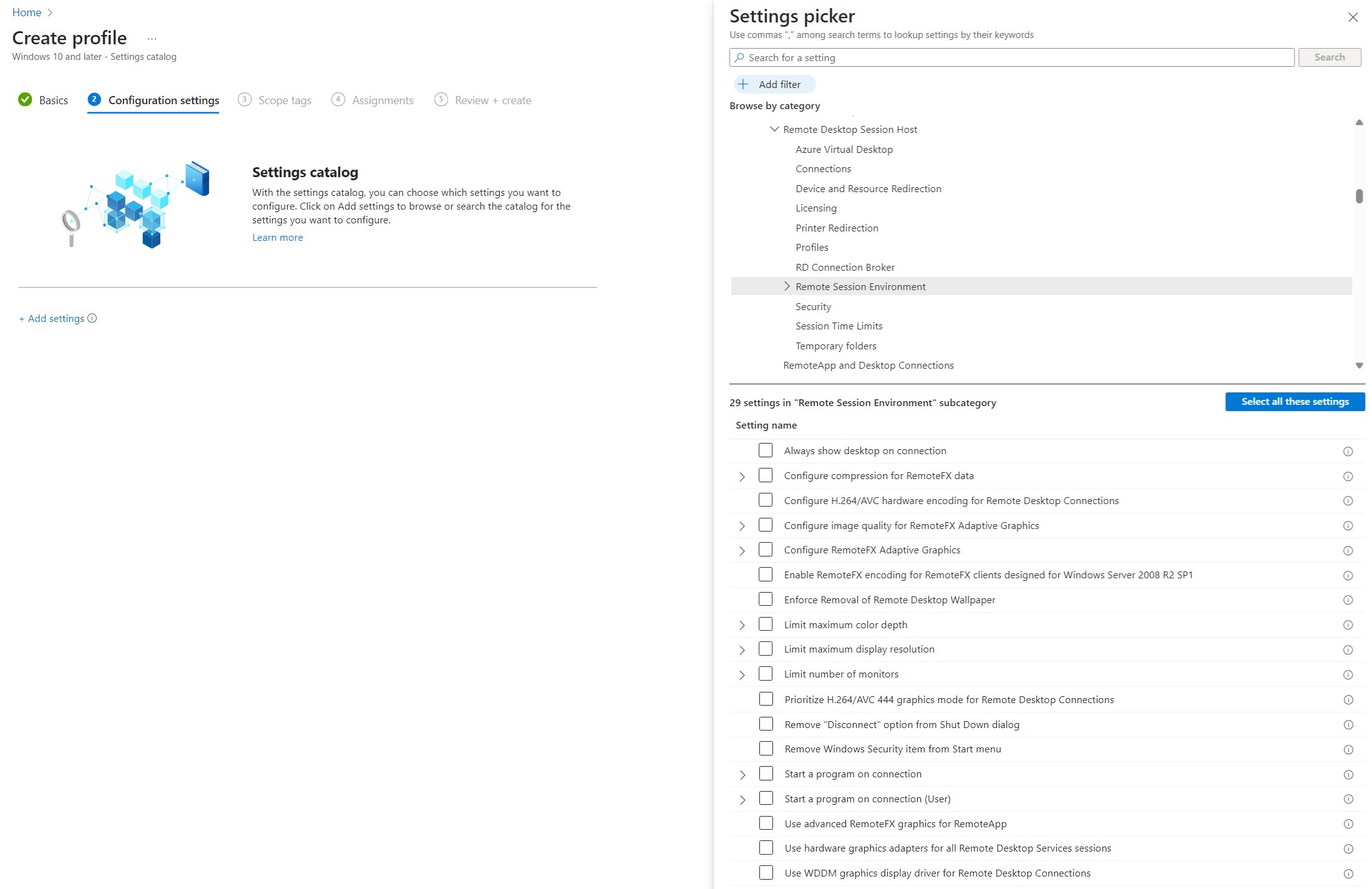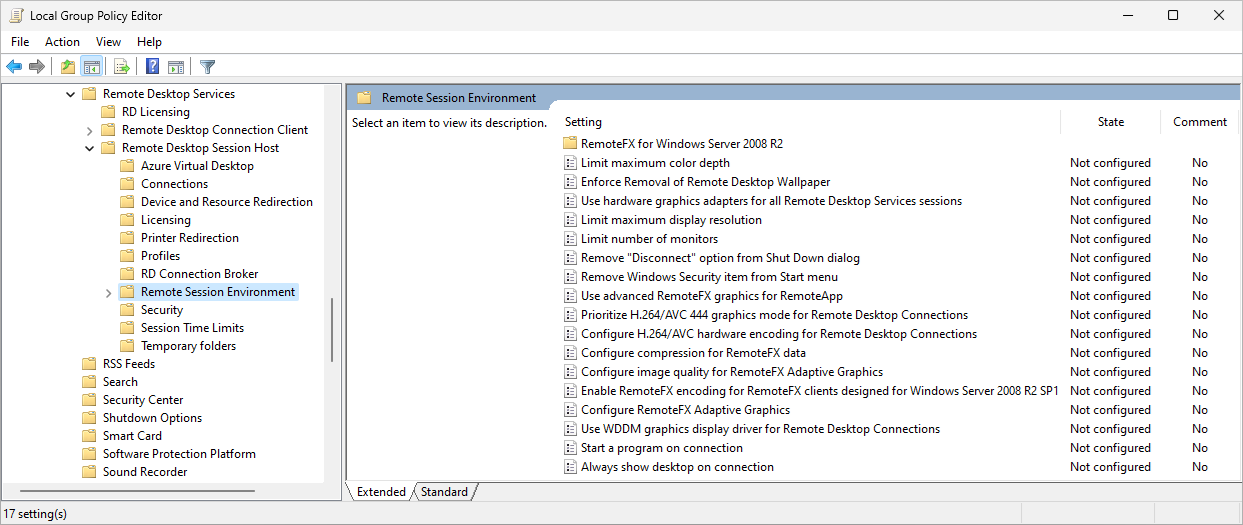Aumente o valor de croma para 4:4:4 para a Área de Trabalho Virtual do Azure usando o codec de vídeo AVC (Advanced Video Coding)
O valor do croma determina o espaço de cor usado para codificação. Por padrão, o valor do chroma é definido como 4:2:0, o que fornece um bom equilíbrio entre a qualidade da imagem e a largura de banda da rede. Ao usar o codec de vídeo AVC (Advanced Video Coding), você pode aumentar o valor de croma para 4:4:4 a fim de melhorar a qualidade da imagem. Você não precisa usar a aceleração de GPU para alterar o valor de croma.
Este artigo mostra como definir o valor de croma. Você pode usar o Microsoft Intune ou a Política de Grupo para configurar seus hosts de sessão.
Pré-requisitos
Antes de configurar o valor de croma, você precisa:
Um pool de hosts existente com os hosts da sessão.
Para configurar o Microsoft Intune, você precisa do seguinte:
Uma conta do Microsoft Entra ID atribuída à função interna RBAC do Gerenciador de Políticas e Perfis.
Um grupo que contém os dispositivos que você deseja configurar.
Para configurar a Política de Grupo, você precisa do seguinte:
Uma conta de domínio que seja membro do grupo de segurança de Administradores de Domínio.
Um grupo de segurança ou uma UO (unidade organizacional) contendo os dispositivos que você deseja configurar.
Aumentar o valor de croma para 4:4:4
Por padrão, o valor de croma é definido como 4:2:0. Você pode aumentar o valor de croma para 4:4:4 usando o Microsoft Intune ou a Política de Grupo.
Selecione a guia relevante ao seu cenário.
Para aumentar o valor de croma para 4:4:4 usando o Microsoft Intune:
Crie ou edite um perfil de configuração para dispositivos Windows 10 e posteriores com o tipo de perfil Catálogo de configurações.
No seletor de configurações, navegue até Modelos Administrativos>Componentes do Windows>Serviços de Área de Trabalho Remota>Host da Sessão da Área de Trabalho Remota>Ambiente de Sessão Remota.
Marque a caixa para as seguintes configurações e feche o seletor de configurações:
Priorizar o modo de gráficos H.264/AVC 444 para conexões da Área de Trabalho Remota
Configurar a qualidade da imagem para Elementos Gráficos Adaptáveis do RemoteFX
Expanda a categoria Modelos Administrativos e defina cada configuração da seguinte maneira:
Defina a opção para Priorizar o modo gráfico H.264/AVC 444 para conexões da Área de Trabalho Remota como Habilitado.
Defina a opção para Configurar a qualidade da imagem para Elementos Gráficos Adaptáveis do RemoteFX como Habilitado. Depois, para Qualidade da imagem: (Dispositivo), selecione Alta.
Selecione Avançar.
Opcional: na guia Marcas de escopo, selecione uma marca de escopo para filtrar o perfil. Saiba mais sobre marcas de escopo, confira Usar RBAC (controle de acesso baseado em função) e marcas de escopo para TI distribuída.
Na guia Atribuições, selecione o grupo que contém os computadores que fornecem uma sessão remota que você deseja configurar e selecione Avançar.
Na guia Revisar + criar, revise as configurações e selecione Criar.
Depois que a política se aplicar aos computadores que fornecem uma sessão remota, reinicie-os para que as configurações entrem em vigor.
Verificar se uma sessão remota está usando um valor de croma de 4:4:4
Para verificar se uma sessão remota está usando um valor de croma de 4:4:4, você precisa abrir uma solicitação de Suporte do Azure com o Suporte da Microsoft que pode verificar o valor de croma da telemetria.